win7系统中ProgramData是什么文件?可以删除么?
在win7系统的使用过程中,我们总是在不断的学习新的知识,认识同中新的文件夹。最近有网友问win7系统C盘下:ProgramData这个文件夹容量太大了10个多GB,点进去一看都是自己安装的软件的文件夹同名的文件,自己明明没有把软件安装在C盘,但是为什么这些自己安装的软件的文件夹会存在这个文件夹内。下面小编就为大家来解答一下这个疑惑
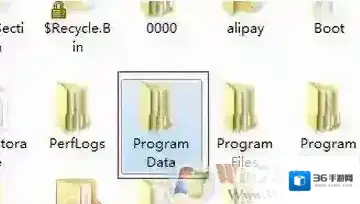
Windows7文件夹
PROGRAMDATA 是放置程序的比如临时图标,快捷方式,程序设置和程序使用中产生的数据的文件夹,所以它才会看着像用户自己所安装的软件,但是概念是不一样,但是重要性是相同的,那么这个ProgramData文件可以删除么?打开ProgramData,可以看到很多和应用软件同名的文件夹,里面有一些软件运行,或者修复卸载时候调用的一些文件,生成的一些记录也存放在这里。默认是隐藏的,不可删除的,隐藏它即可。如果删除了会导致一些软件数据的丢失,或者导致软件无法打开,如果是重要的制图软件或者设计软件,删除就更麻烦了总结:C盘的文件夹存在是有一定目的的,不要因为容量太大了就想着去删除,往往越大容量的文件夹反而越重要,这里小编建议在删除相关文件的时候一定要查阅资料,权衡利弊再决定是否删除

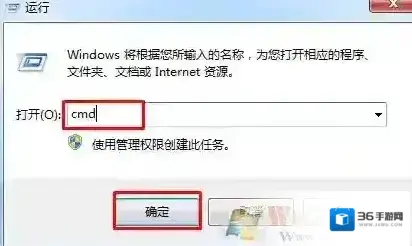
发表回复
评论列表 ( 0条)